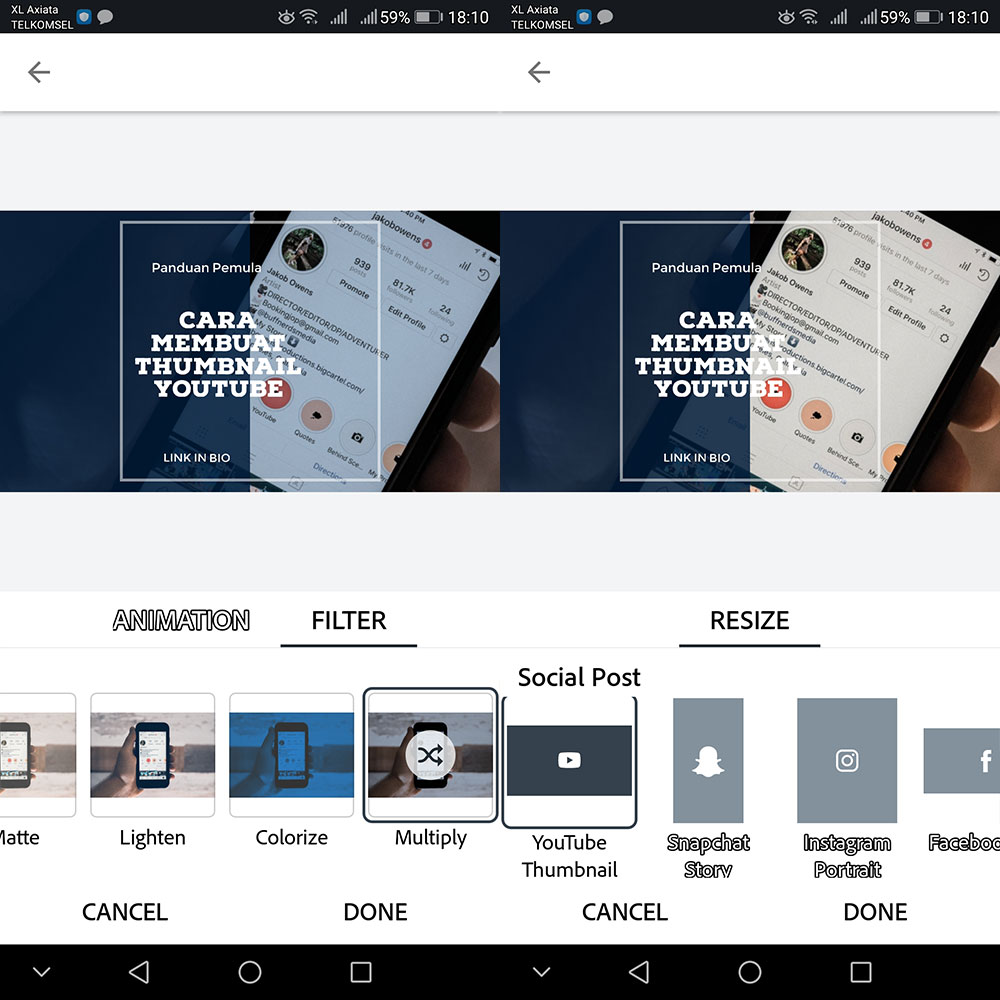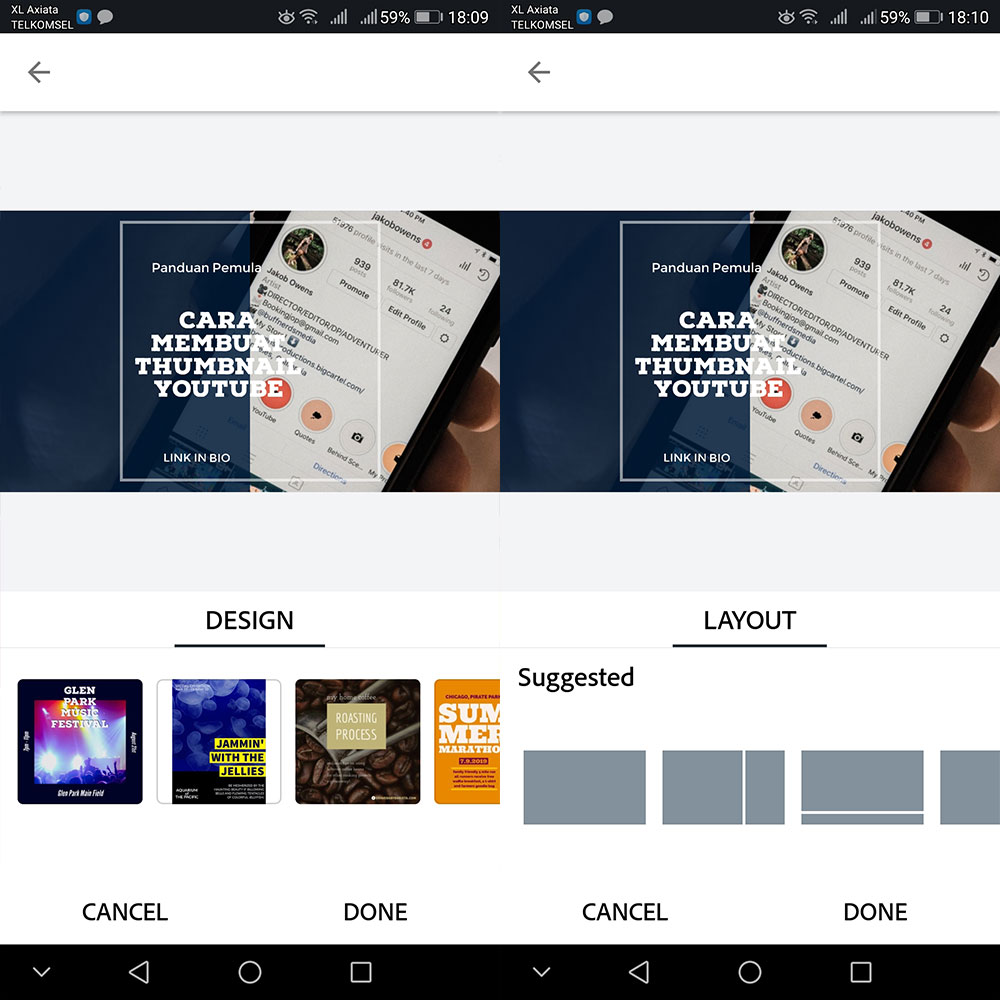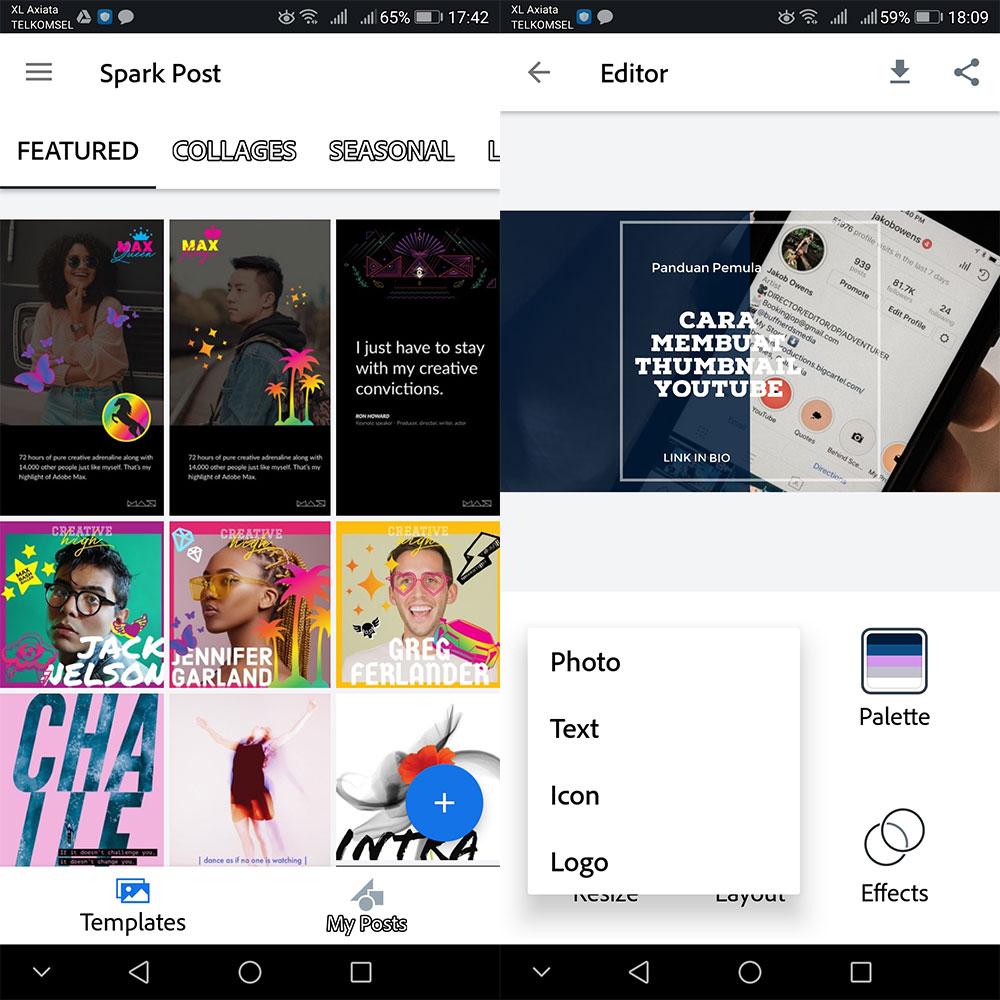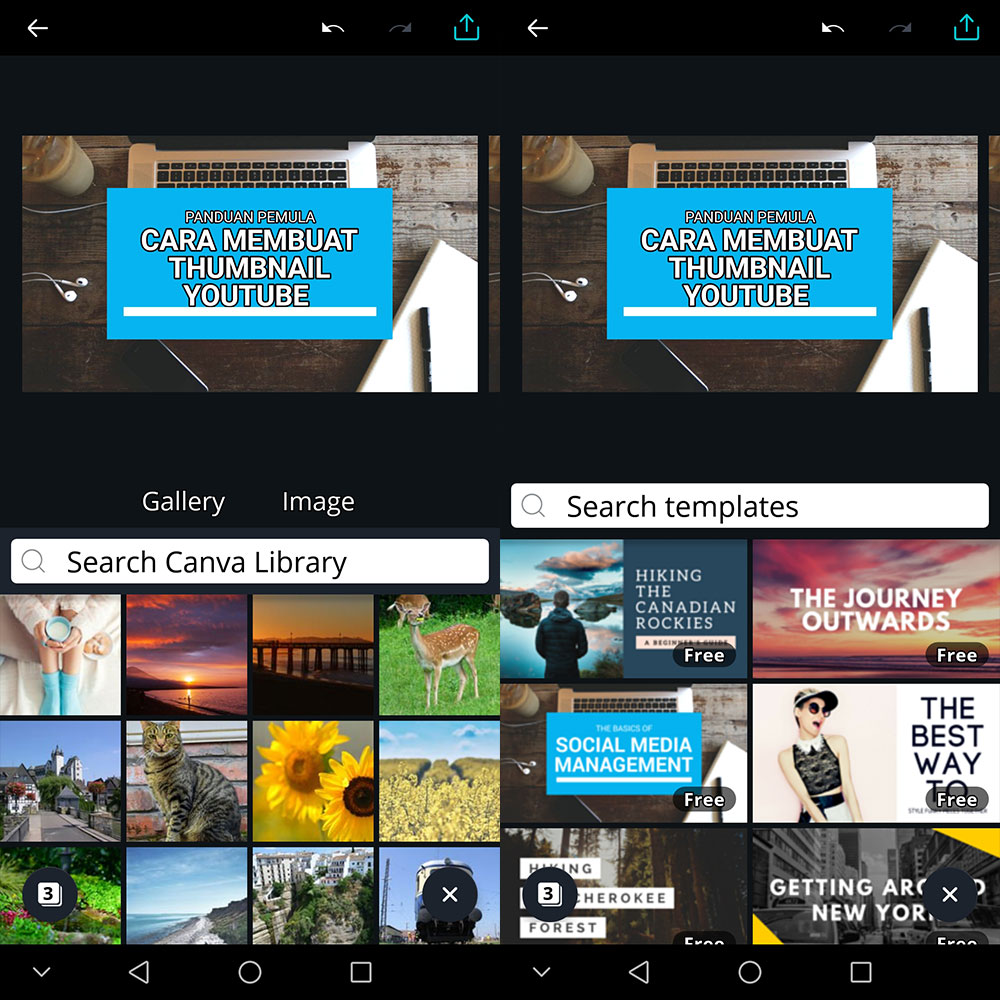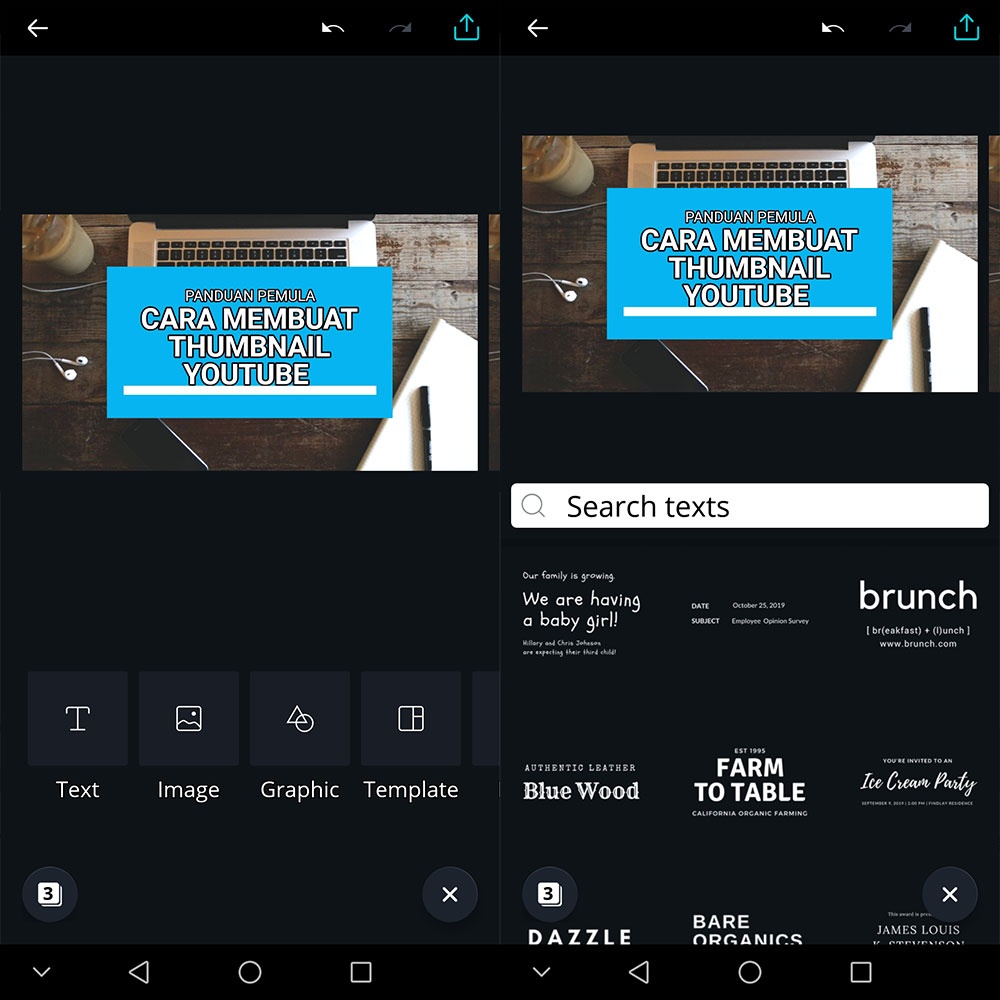[Panduan Pemula] Cara Membuat Gambar Thumbnail untuk YouTube dan Social Post
Gunakan gambar dan caption menarik, lalu pilih aspek rasio gambarnya
Ingin menjadi YouTuber atau influencer di media sosial yang memiliki pengaruh besar? Tentu kita harus punya banyak subscriber/follower.
Salah satu cara untuk meningkatkan engagement ialah dengan menggunakan gambar dan caption yang menarik. Tantangannya adalah tiap-tiap platform media sosial memiliki aspek rasio gambar yang berbeda-beda.
Namun itu bukan masalah, karena kita bisa menyesuaikan aspek rasio dari gambar yang kita edit dan ingin kita gunakan mengandalkan aplikasi semacam Adobe Spark Post atau Canva. Dengannya kita bisa dengan mudah membuat YouTube thumbnail dan social post dengan mudah, begini caranya.
Adobe Spark Post
Kedua aplikasi ini tersedia untuk platform mobile, baik Android maupun iOS. Bagi yang ingin membuat thumbnail dengan PC/laptop, Adobe Spark Post dan Canva juga tersedia dalam bentuk aplikasi web yang bisa diakses melalui browser.
Kelebihan Adobe Spark Post adalah kita bisa membangun personal brand, meski hanya sebatas dalam wujud logo dan harus berlanggan paket CC Photography untuk mendapatkan fitur premium tersebut. Langkah-langkahnya sebagai berikut:
- Buka Adobe Spark Post, pilih template, dan klik 'remix'.
- Lalu, klik 'add' untuk menambah photo, text, icon, dan logo. Kita bisa me-replace foto dan memberi caption yang menarik.
- Kita juga bisa mengganti template, layout, dan menambah filter.
- Lalu, pilih resize, pilih YouTube Thumbnail atau aplikasi media lain seperti Instagram dalam rasio square, landscape, atau portrait dan lainnya.
Canvas
Seperti Adobe Spark Post, dengan Canvas Anda juga bisa membuat YouTube Thumbnail dan social post dalam beragam aspek rasio. Bedanya, kita tidak bisa mengganti aspek rasio gambar dari template yang kita pilih. Caranya sebagai berikut:
- Buka Canvas, langsung saja scroll ke bawah, pilih YouTube Thumbnail atau aspek rasio lainnya, dan pilih template.
- Anda bisa membubuhi caption, replace image, tambah grafik, mengganti template, dan menambah page bila ingin membuat desain lebih dari satu.
Performa Gahar ASUS Zenfone 10 dengan Snapdragon 8 Gen 2
16 December 2023
Kamera 50MP OIS di ASUS Zenfone 10 yang Dapat Diandalkan
15 December 2023
Layar Mini 5,9 Inci ASUS Zenfone 10 Apa Tidak Kekecilan?
14 December 2023
Emang Boleh HP Flagship Layarnya Kecil? Review ASUS Zenfone 10
12 December 2023
Rahasia Advanced Multitasking di Samsung Galaxy Z Fold5
5 September 2023